Monte volumes NFS para VMs Linux ou Windows
Você pode montar um arquivo NFS para máquinas virtuais (VMs) Windows ou Linux.
Requisitos
- Você deve ter pelo menos uma política de exportação para poder acessar um volume NFS.
- Como o NFS é um serviço conectado à rede, ele requer que portas de rede específicas sejam abertas através de firewalls para garantir a funcionalidade adequada. Certifique-se de que sua configuração esteja alinhada:
* Incorporado aos padrões NFSv4.1. Todo o tráfego passou sobre a porta 2049.
Sobre as portas de cliente de saída
As solicitações de porta de cliente de saída aproveitam um intervalo de portas para conectividade NFS. Por exemplo, enquanto a porta de montagem do Azure NetApp Files é estática em 635, um cliente pode iniciar uma conexão usando um número de porta dinâmico no intervalo de 1 a 1024. (por exemplo, 1010 -> 635)
Como há apenas 1023 portas nesse intervalo, as solicitações de montagem simultâneas devem ser limitadas a menos desse valor. Caso contrário, as tentativas de montagem falharão se nenhuma porta de saída disponível estiver disponível no momento da solicitação. As solicitações de montagem são efêmeras, portanto, uma vez que a montagem é estabelecida, a porta de montagem do cliente de saída libera a conexão.
Se a montagem for feita usando UDP, assim que a solicitação de montagem for concluída, uma porta não será liberada por até 60 segundos. Se a montagem com TCP especificado nas opções de montagem, a porta de montagem é liberada após a conclusão.
As solicitações de cliente de saída para NFS (direcionadas para a porta 2049) permitem até 65.534 portas de cliente simultâneas por servidor NFS do Azure NetApp Files. Quando uma solicitação NFS é concluída, a porta é retornada ao pool.
Conversão de endereços de rede e firewalls
Se uma NAT (conversão de endereços de rede) ou firewall estiver entre o cliente NFS e o servidor, considere:
- O NFS mantém um cache de resposta para acompanhar determinadas operações e garantir que elas tenham sido concluídas. Esse cache de resposta é baseado na porta de origem e no endereço IP de origem. Quando o NAT é usado em operações NFS, o IP ou a porta de origem podem mudar durante o voo, o que pode levar a problemas de resiliência de dados. Se o NAT for usado, entradas estáticas para o IP e a porta do servidor NFS deverão ser adicionadas para garantir que os dados permaneçam consistentes.
- Além disso, o NAT também pode causar problemas com montagens NFS suspensas devido à forma como o NAT lida com sessões ociosas. Se estiver usando NAT, a configuração deve levar em conta sessões ociosas e deixá-las abertas indefinidamente para evitar problemas. O NAT também pode criar problemas com a recuperação de bloqueio NLM.
- Alguns firewalls podem descartar conexões TCP ociosas após um determinado período de tempo. Por exemplo, se um cliente tiver uma montagem NFS conectada, mas não usá-la por um tempo, ela será considerada ociosa. Quando isso ocorre, o acesso do cliente às montagens pode travar porque a conexão de rede foi cortada pelo firewall.
Keepalivespode ajudar a evitar isso, mas é melhor lidar com potenciais clientes ociosos configurando firewalls para não rejeitar ativamente pacotes de sessões obsoletas.
Para obter mais informações sobre o bloqueio NFS, consulte Compreender o bloqueio de arquivos e os tipos de bloqueio nos Arquivos NetApp do Azure.
Para obter mais informações sobre como o NFS opera nos Arquivos NetApp do Azure, consulte Compreender os protocolos NAS nos Arquivos NetApp do Azure.
Monte volumes NFS em clientes Linux
- Analise as práticas recomendadas de opções de montagem do Linux NFS.
- Selecione o painel Volumes e, em seguida, o volume NFS que deseja montar.
- Para montar o volume NFS usando um cliente Linux, selecione Instruções de montagem no volume selecionado. Siga as instruções exibidas para montar o volume.
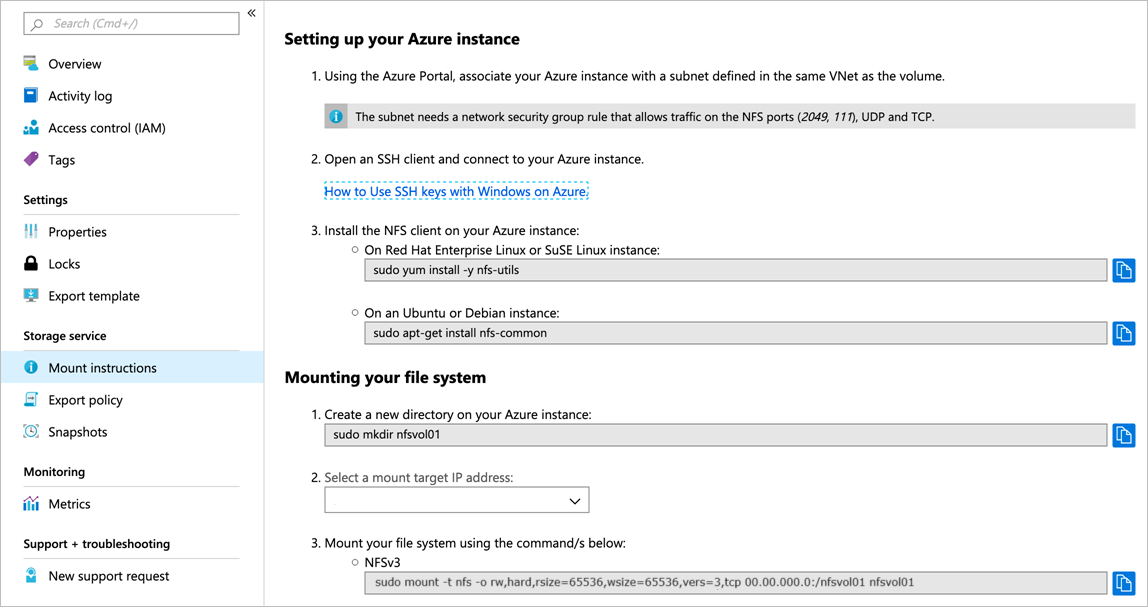
- Certifique-se de usar a
versmountopção no comando para especificar a versão do protocolo NFS que corresponde ao volume que você deseja montar. Por exemplo, se a versão NFS for NFSv4.1:sudo mount -t nfs -o rw,hard,rsize=65536,wsize=65536,vers=4.1,tcp,sec=sys $MOUNTTARGETIPADDRESS:/$VOLUMENAME $MOUNTPOINT - Se você usa NFSv4.1 e sua configuração requer o uso de VMs com os mesmos nomes de host (por exemplo, em um teste de DR), consulte Configurar duas VMs com o mesmo nome de host para acessar volumes NFSv4.1.
- Nos Arquivos NetApp do Azure, o NFSv4.2 é habilitado quando o NFSv4.1 é usado, no entanto, o NFSv4.2 não é oficialmente suportado. Se você não especificar NFSv4.1 nas opções de montagem do cliente (
vers=4.1), o cliente poderá negociar para a versão NFS mais alta permitida, o que significa que a montagem está fora da conformidade de suporte.
- Certifique-se de usar a
- Se você quiser que o volume seja montado automaticamente quando uma VM do Azure for iniciada ou reinicializada, adicione uma entrada ao
/etc/fstabarquivo no host. Por exemplo:$ANFIP:/$FILEPATH /$MOUNTPOINT nfs bg,rw,hard,noatime,nolock,rsize=65536,wsize=65536,vers=3,tcp,_netdev 0 0$ANFIPé o endereço IP do volume Azure NetApp Files encontrado no menu de propriedades do volume$FILEPATHé o caminho de exportação do volume Azure NetApp Files$MOUNTPOINTé o diretório criado no host Linux usado para montar a exportação NFS
- Se você quiser montar um volume Kerberos NFS, consulte Configurar criptografia Kerberos NFSv4.1 para obter detalhes adicionais.
- Você também pode acessar volumes SMB de clientes Unix e Linux via NFS, definindo o acesso ao protocolo para o volume como "dual-protocol". Isso permite acessar o volume via NFS (NFSv3 ou NFSv4.1) e SMB. Consulte Criar um volume de protocolo duplo para obter detalhes. Anote a tabela de mapeamentos de estilo de segurança. A montagem de um volume de protocolo duplo a partir de clientes Unix e Linux depende do mesmo procedimento que os volumes NFS regulares.
Monte volumes NFS em clientes Windows
Não há suporte para a montagem de volumes NFSv4.1 em clientes Windows. Para obter mais informações, consulte Visão geral do sistema de arquivos de rede.
Se você quiser montar volumes NFSv3 em um cliente Windows usando NFS:
- Monte o volume em uma VM Unix ou Linux primeiro.
- Execute um
chmod 777comando ouchmod 775contra o volume. - Monte o volume através do cliente NFS no Windows usando a opção
mtype=hardde montagem para reduzir os problemas de conexão. Consulte Utilitário de linha de comando do Windows para montar volumes NFS para obter mais detalhes. Por exemplo:Mount -o rsize=256 -o wsize=256 -o mtype=hard \\10.x.x.x\testvol X:* - Você também pode acessar volumes NFS de clientes Windows via SMB definindo o acesso de protocolo para o volume como "protocolo duplo". Essa configuração permite o acesso ao volume via SMB e NFS (NFSv3 ou NFSv4.1) e resulta em melhor desempenho do que usar o cliente NFS no Windows com um volume NFS. Consulte Criar um volume de protocolo duplo para obter detalhes e tome nota da tabela de mapeamentos de estilo de segurança. Montagem de um volume de protocolo duplo a partir de clientes Windows usando o mesmo procedimento dos volumes SMB normais.
Próximos passos
- Monte volumes SMB para máquinas virtuais Windows ou Linux
- Práticas recomendadas de opções de montagem do Linux NFS
- Configurar o domínio predefinido do NFSv 4.1 para o Azure NetApp Files
- FAQ sobre NFS
- Visão geral do sistema de arquivos de rede
- Montar um volume Kerberos NFS
- Configurar duas VMs com o mesmo nome de host para acessar volumes NFSv4.1
- Compreender o bloqueio de ficheiros e os tipos de bloqueio nos Ficheiros NetApp do Azure
- Compreender os protocolos NAS nos Arquivos NetApp do Azure
